Vue d’ensemble des statistiques
Cet article offre un aperçu des propriétés du processus en cours d’analyse. Cela inclut les informations sur le processus à travers des tableaux récapitulatifs et des statistiques. Les statistiques sont affichées dans le volet supérieur. Les listes d’enregistrements spécifiques affichés dans les statistiques apparaissent dans le volet inférieur.
Les statistiques reflètent toujours les données après que les filtres, le cas échéant, ont été appliqués.
Types de statistiques
Pour ouvrir l’écran des statistiques, sélectionnez Statistiques dans le volet de gauche de la vue ouverte. Les types de statistiques suivants sont disponibles :
Vue d’ensemble des instances : statistiques par instance individuelle avec des mesures au niveau de l’instance. Pour en apprendre davantage, voir Statistiques de la vue d’ensemble des instances.
Statistiques d’activité : activités qui affichent leurs diverses propriétés au niveau de l’événement. Pour en savoir plus, accédez à Statistiques sur les activités (au niveau de l’événement).
- Les attributs importés avec le processus marqué comme Autres et Source ont le même résumé statistique que les statistiques de l’activité.
Statistiques des arêtes : mesures des chemins de processus (arêtes). Pour en savoir plus, accédez à Statistiques des arêtes.
Influence de la durée de l’instance : aperçu analytique complexe qui évalue automatiquement l’influence des attributs au niveau de l’instance (y compris financiers) sur la durée moyenne de l’instance. Pour en savoir plus, voir Influence de la durée de l’instance dans cet article.
Règles métier : Vue d’ensemble des règles métier définies. Pour en apprendre davantage, consultez Vue d’ensemble des règles métier.
Exporter les statistiques
Vous pouvez exporter votre graphique de statistiques au format .png, ou votre table d’enregistrements au format .csv.
Pour exporter, sélectionnez une option dans le menu déroulant Exporter.
Exemples de statistiques
Les statistiques vous permettent d’identifier rapidement les problèmes dans le processus. Les sections suivantes offrent des exemples.
Temps d’activité moyen par ressource
Affichez le temps d’activité moyen des ressources. Comme dans la capture d’écran suivante, il est évident que certaines ressources ont besoin de beaucoup plus de temps que d’autres pour terminer leurs activités. Vous pouvez réduire votre liste de ressources pour obtenir plus de données.
Pour choisir des ressources spécifiques :
Dans le menu déroulant Catégorie, sélectionnez activityName.
Sélectionnez Activer le filtre.
Dans le menu déroulant Filtré par, sélectionnez Associer.
Ouvrez la liste Valeur d’attribut en sélectionnant le champ vide valeurs .
Sélectionnez les noms des associés. Les noms sont ajoutés au champ valeurs.
Sélectionnez Appliquer.
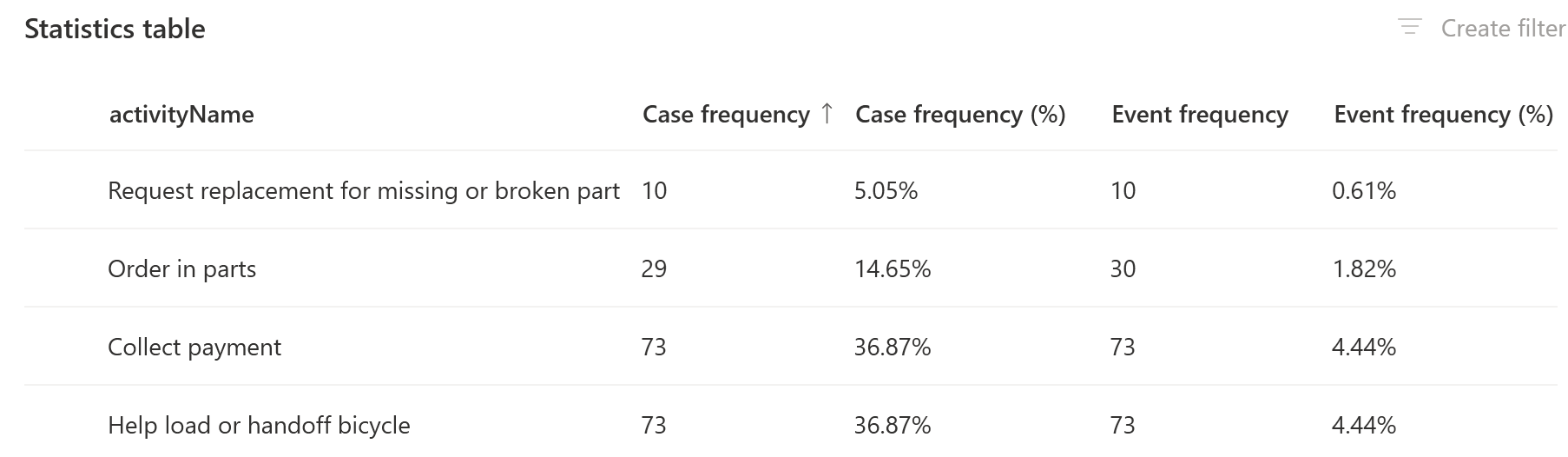
Durée des instances
Affiche le nombre d’instances avec des intervalles de durée variables. Si le graphique montre qu’il existe de rares instances dans les données qui faussent les valeurs moyennes, de telles instances nécessitent une attention particulière ou doivent éventuellement être exclues de l’analyse de processus comme non standard.
Pour sélectionner la durée de l’instance :
Dans le menu déroulant Catégorie, sélectionnez Vue d’ensemble des instances.
Dans le menu déroulant Instances actives, sélectionnez Durée des instances.
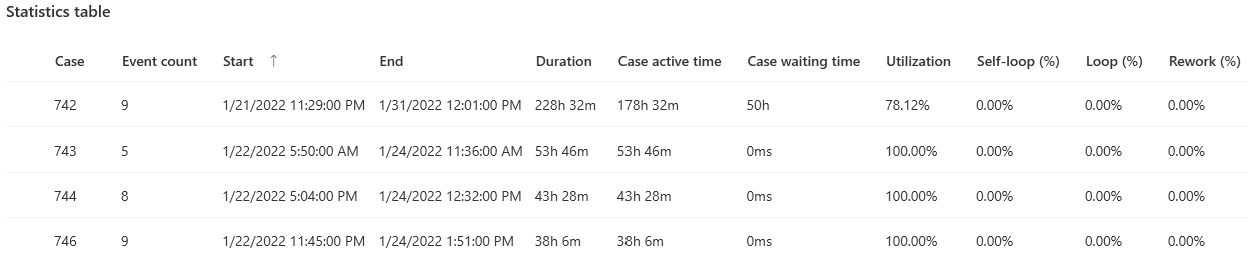
Filtrage dans les graphiques de statistiques
Vous pouvez filtrer les valeurs sélectionnées dans les graphiques récapitulatifs dans les statistiques des instances de processus et dans les statistiques des attributs en sélectionnant chaque colonne. Lorsque vous effectuez une sélection, l’écran du filtrage s’ouvre avec les valeurs prédéfinies du filtre.
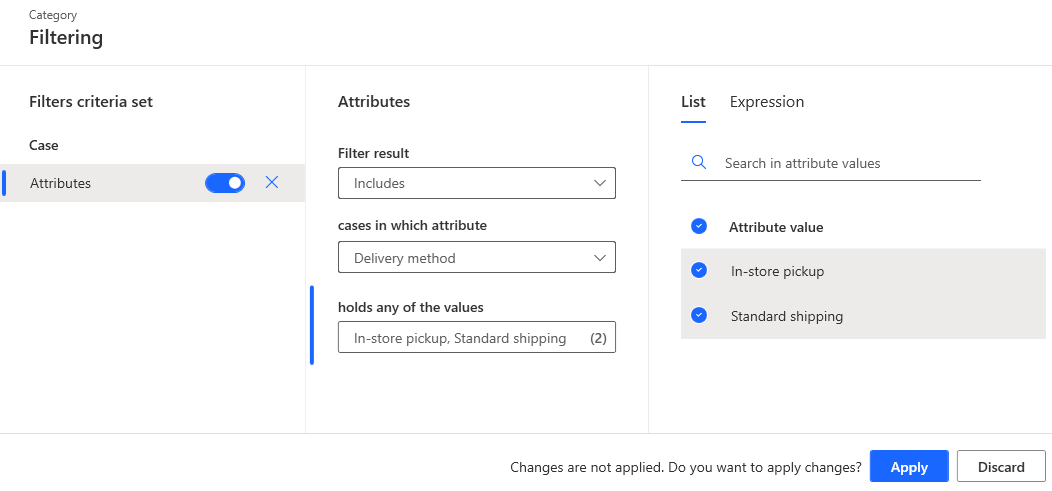
Trier dans la grille des statistiques
Vous pouvez trier la grille de statistiques en sélectionnant la flèche vers le haut ou vers le bas dans l’en-tête d’une colonne où le tri est disponible. Cela changera l’ordre de tri croissant et décroissant.
Influence de la durée de l’instance
L’influence de la durée de l’instance est un aperçu analytique complexe qui évalue l’influence des attributs au niveau de l’instance (y compris financiers) sur la durée moyenne de l’instance. L’application de bureau Power Automate Process Mining prend toutes les valeurs d’attribut au niveau de l’instance et, sur la base de la durée moyenne des instances ayant la valeur d’attribut au niveau de l’instance spécifique pondérée par le volume d’instances ayant cette valeur, elle calcule l’influence, en pourcentage, des instances ayant cette valeur sur la durée moyenne globale de l’instance.
Par exemple, si l’article est Licences logicielles, la durée moyenne est plus longue que pour l’article Matériel, mais l’influence sur la durée globale du cas n’est pas si forte. En effet, la fréquence des instances est beaucoup plus faible pour les licences logicielles que pour le matériel.
Un pourcentage positif en rouge signifie que la valeur d’attribut correspondante ralentit le processus. Un pourcentage négatif en vert accélère le processus. Son influence sur la durée moyenne est représentée par la valeur en pourcentage.
Pour accéder à l’influence de la durée de l’instance, sélectionnez Statistiques d’influence de la durée de l’instance dans le contrôle de sélection dans le coin supérieur gauche.